1
docker 是基于 unix 开发的系列工具,所以在 windows 上安装 docker 非常容易出现环境不兼容的问题。
如果 windows 版本是 pro,一般是可以直接安装 docker desktop 的。
但是 windows home 版本不行。有 2 种方式解决,第一种方式是通过 docker toolbox, 第二种方式通过 wsl2。本文介绍第一种方式。
步骤 1:
下载 docker toolbox。
阿里云提供了镜像,下载会比较快,直接访问 mirrors.aliyun.com/docker-tool… 下载。
步骤 2:
检查是否开启了 windows 的虚拟化技术。
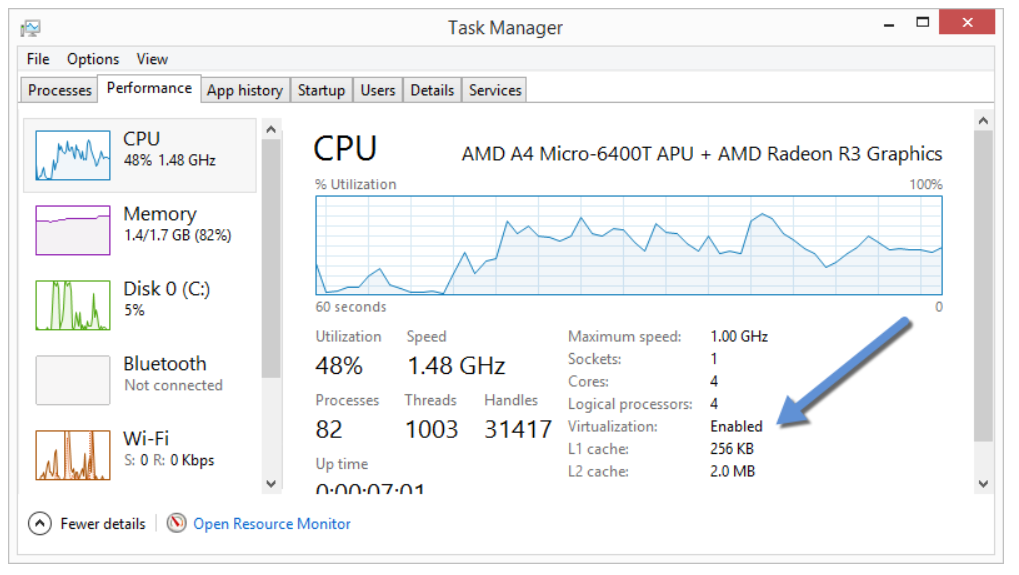
步骤 3:
安装 docker toolbox。
步骤 4:
启动 (以管理员身份) Docker Quickstart Terminal
详细过程可以参考官方文档 Get started with Docker for Windows
当输入 docker version 出现类似这样就 OK 了。
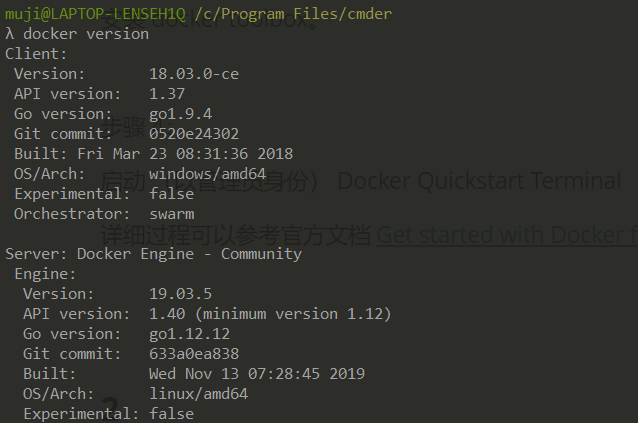
2
这里说几个注意事项。
事项 1:
虚拟机报错。
运行时可能会出现 default 虚拟机不能启动的错误:
The virtual machine 'default' has terminated unexpectedly during startup
这个错误一般是 virtualbox 版本不兼容的问题,单独升级 virtualbox 软件可以解决。
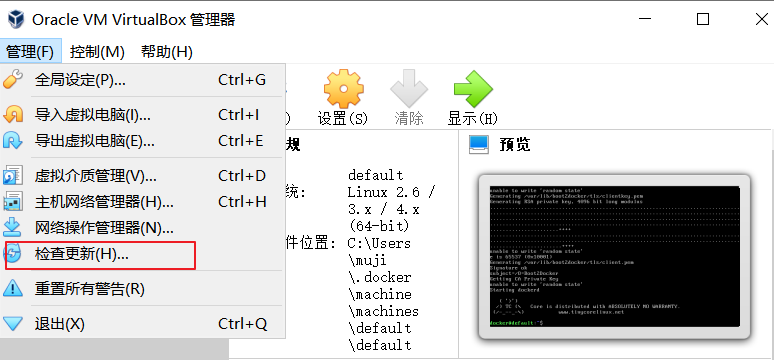
事项 2:
配置加速镜像。
官方源大陆访问会比较慢, 一般需要设置成国内的镜像。
镜像加速地址可以参考这些:
- registry.docker-cn.com
- hub-mirror.c.163.com
- 3laho3y3.mirror.aliyuncs.com
- f1361db2.m.daocloud.io
- mirror.ccs.tencentyun.com
在 docker toolbox 中配置镜像:
docker-machine ssh default
sudo sed -i "s|EXTRA_ARGS='|EXTRA_ARGS='--registry-mirror=镜像加速地址 |g" /var/lib/boot2docker/profile
exit
docker-machine restart default
3
接下来说一下 docker toolbox 的执行流程。
当第一次启动 Docker Quickstart Terminal 的时候,docker-machine 工具会通过 virtualbox 软件安装一个带有 docker 的虚拟机。 所以执行的 docker 指令其实不是在 windows 系统上执行,而是在 virtualbox 的虚拟机上。
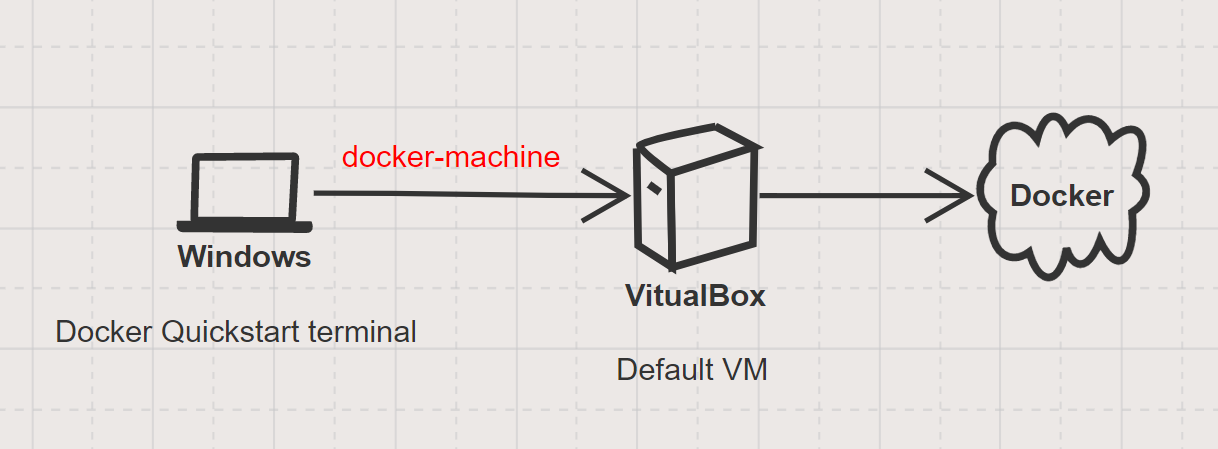
实际上,我们可以通过建立多个 VM 来虚拟出多台电脑,并在不同的电脑上运行 docker。
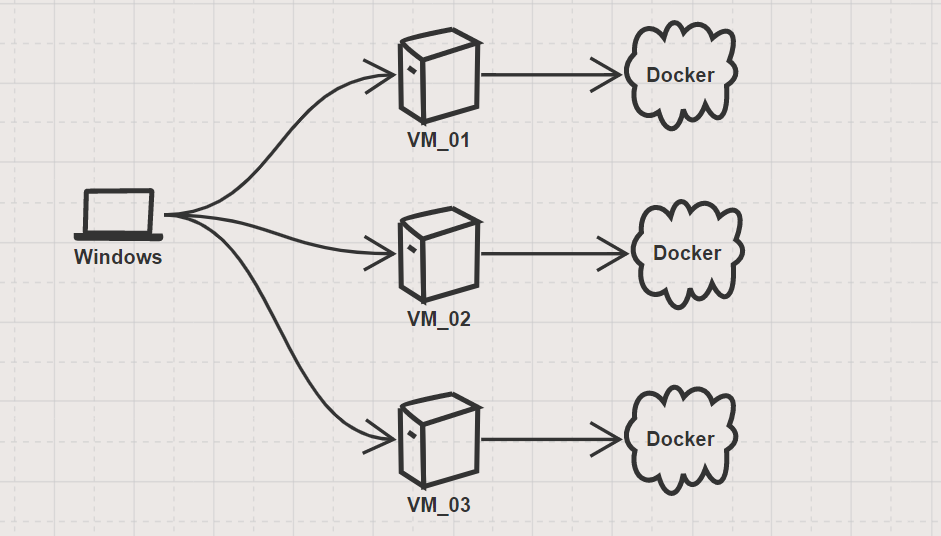
docker-machine 只能在 virtualbox 上安装 TinyCore-based Linux 发行版,如果你想在 windows 系统上模拟服务器系统比如 centos 或者 ubuntu, 也可以绕过 docker-machine , 使用 vagrant 安装 VM。
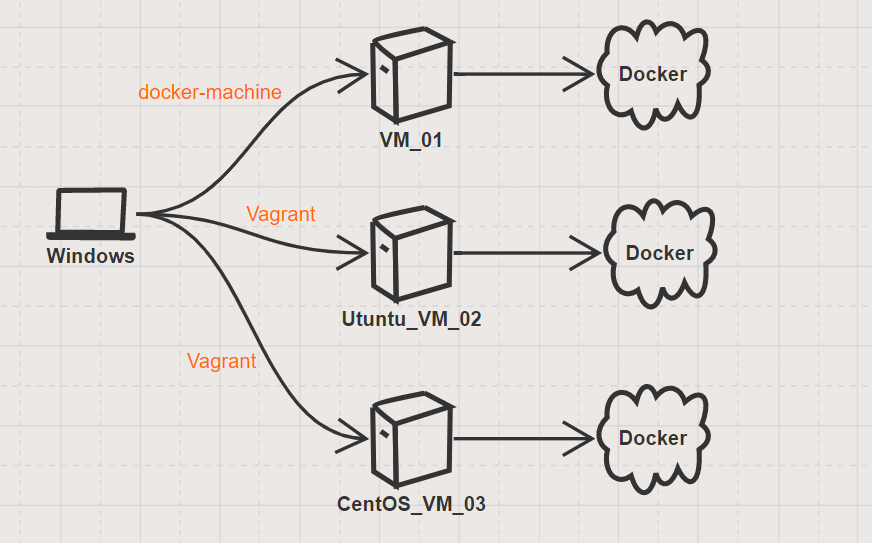
4
运行 container.
接下来我们用 docker 去运行 nginx 服务。 因为上文我们介绍了,实际上 docker 是运行在 VM 上的,所以这里的示例我都绕开了 docker quickstart 这个工具,而是直接使用命令行。
首先,通过 docker-machine 或者 vagrant 登录 VM
docker-machine ssh default
接下来,运行 nginx
docker container run --publish 7000:80 nginx
docker 会判断 nginx 这个 image(程序) 是否存在,如果不存在会去 docker hub 下载,之后会创建 nginx 服务的一个容器。同时,会开放 default 虚拟机的 7000 端口,并且和 nginx 容器的 80 端口绑定。
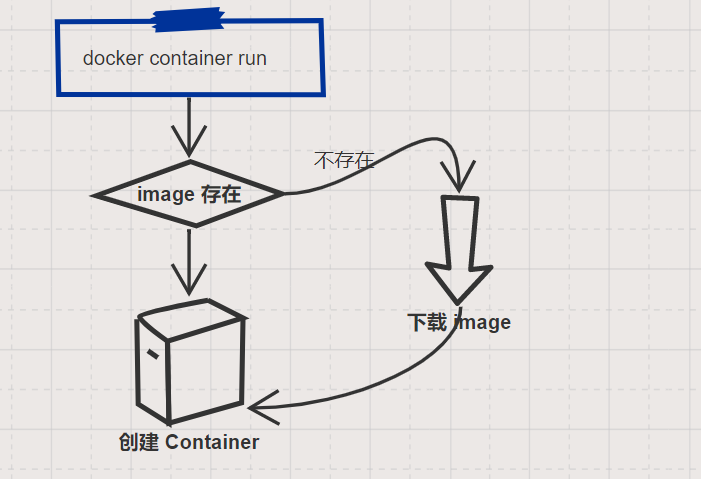
接下来,我们可以通过在虚拟机上用 ifconfig 得到 IP 地址,然后通过在本机浏览器输入 vm_ip:port 的方式查看 nginx:
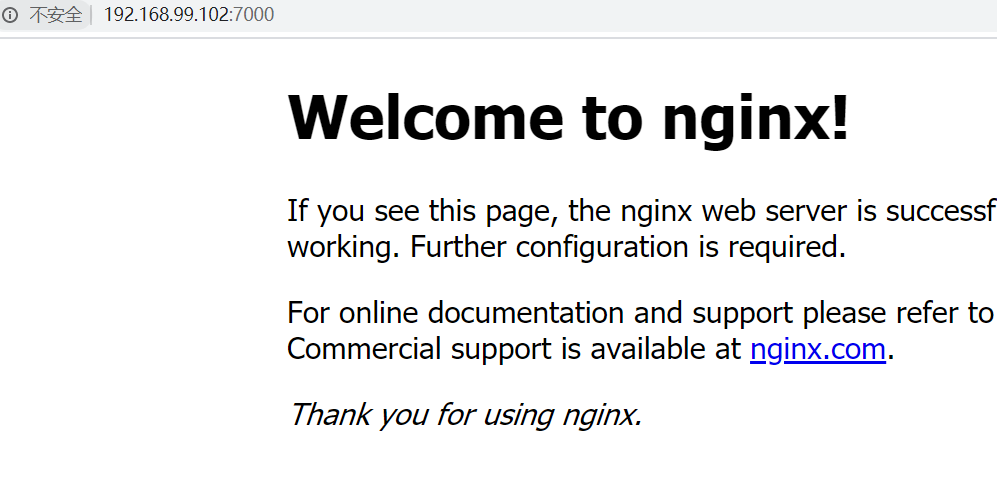
更多文章请关注公号:雨哥写 python.